
Chociaż Apple ma złą reputację, jeśli chodzi o miłe granie z innymi dziećmi, niektóre usługi, takie jak Apple Music, są ładnie wieloplatformowe. Możesz go nawet skonfigurować na swoim inteligentnym głośniku Sonos. Oto jak.
Przygotowywanie się
Aby rozpocząć korzystanie z Apple Music na Sonos, potrzebujesz najpierw kilku rzeczy:
- To jest głośnik Sonos skonfigurowany i połączony z siecią Wi-Fi .
- Na Konto Apple Music oraz aplikację Apple Music zainstalowaną na smartfonie. Twój głośnik Sonos będzie działał z każdym planem, nawet w wersji próbnej.
- Aplikacja Sonos Controller (dostępna dla iOS i Android ).
Gdy wszystko jest już gotowe, czas skonfigurować Apple Music na Sonos. Zamierzamy to zademonstrować za pomocą iPhone'a i Sonos One , ale na Androidzie wszystko powinno wyglądać podobnie.
ZWIĄZANE Z: Jak skonfigurować nowy głośnik Sonos
Konfigurowanie Apple Music na Twoim Sonos
Otwórz aplikację Sonos Controller, wybierz opcję „Więcej”, a następnie opcję „Dodaj usługi muzyczne”. Na liście usług kliknij wpis „Apple Music”.

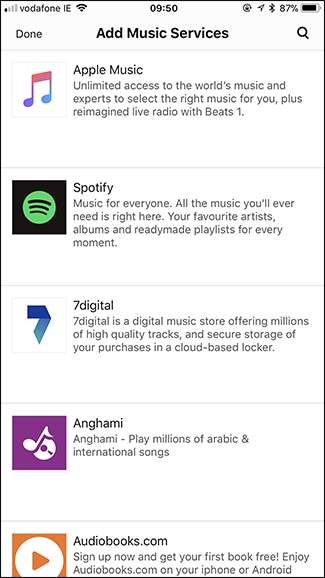
Na stronie Dodaj usługę dotknij przycisku „Dodaj do Sonos”, a następnie powiedz, że jesteś już członkiem. Jeśli nie masz jeszcze konta, możesz również rozpocząć okres próbny.
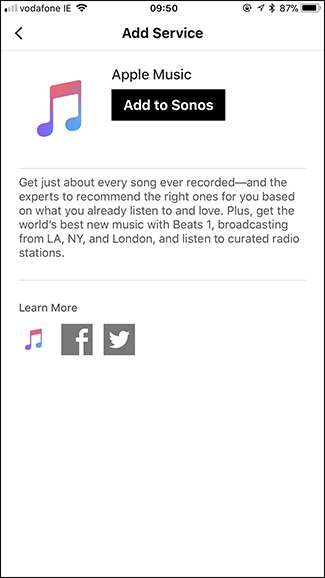

Aplikacja Sonos Controller przekieruje Cię do aplikacji Apple Music w celu zweryfikowania konta. Kliknij przycisk „Kontynuuj”, wpisz swoje hasło, a następnie naciśnij przycisk „Otwórz”.
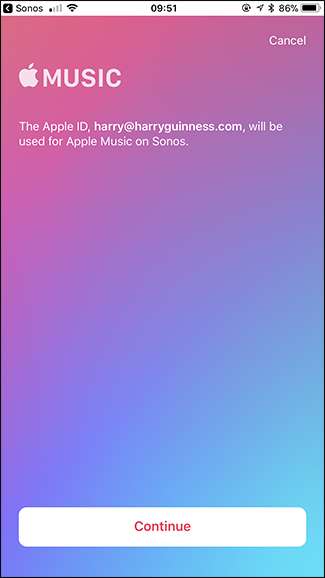
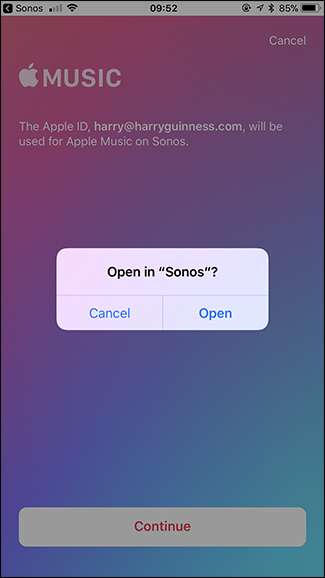
Dodanie konta Apple Music może zająć kilka sekund. Gdy wszystko będzie gotowe, wpisz nazwę swojego konta Apple Music (pamiętaj, że będziesz jej używać tylko wtedy, gdy ktoś doda inne konto w pewnym momencie), a następnie dotknij przycisku „Gotowe”.
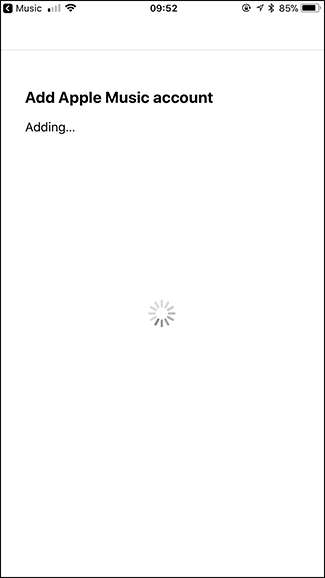
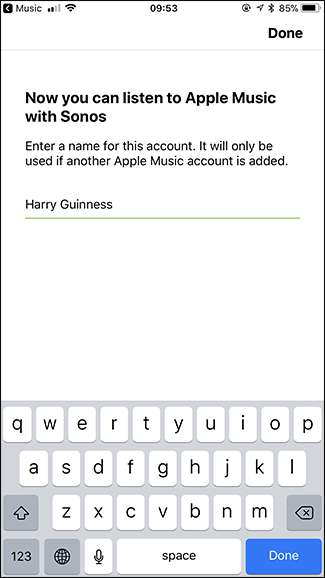
Teraz masz skonfigurowaną usługę Apple Music na swoim Sonos. Jeśli ktoś inny ma Apple Music (nawet jeśli jest częścią tego samego planu), może dodać swoje konto, wykonując dokładnie te same czynności. W ten sposób każdy ma dostęp do swoich własnych list odtwarzania.
Sterowanie Apple Music na Twoim Sonos
Niestety, nie możesz bezpośrednio sterować swoim Sonos z aplikacji Apple Music w taki sposób, jak możesz używaj Spotify ze swoim Sonos . Musisz użyć aplikacji Sonos Controller.
Otwórz aplikację Sonos Controller. Na karcie Przeglądaj możesz wybrać wszystkie źródła muzyki, które podłączyłeś do swojego Sonos. Wybierz Apple Music.
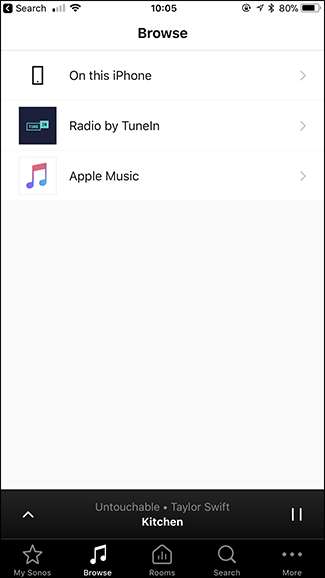
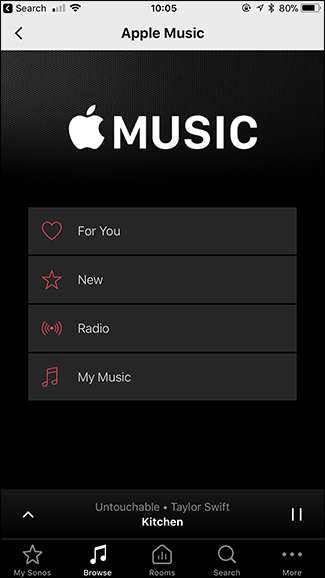
Różne opcje powinny wyglądać znajomo, ponieważ są oparte na aplikacji Apple Music. Wybierz playlistę, wykonawcę lub stację radiową, której chcesz posłuchać i gotowe.
Apple Music integruje się również z uniwersalnym wyszukiwaniem Sonos. Jeśli szukasz konkretnego utworu, którego jeszcze nie zapisałeś w swojej muzyce ani nie dodałeś do playlisty, przejdź do karty Szukaj i wpisz to, czego szukasz. Możesz wyszukiwać wykonawców, utwory, albumy, listy odtwarzania i nie tylko.
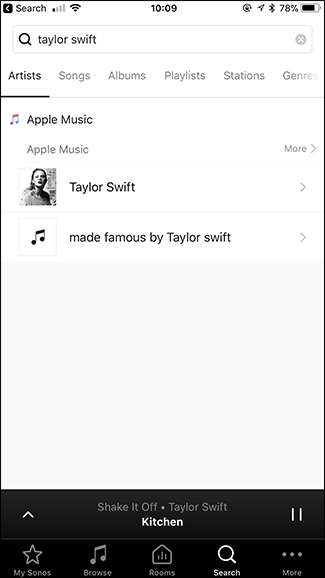
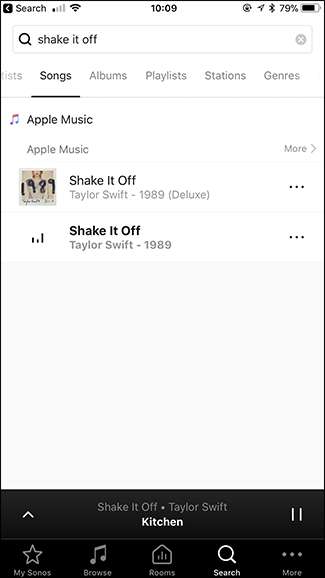
Apple Music działa na głośnikach Sonos, ale nie jest tak dobrze zintegrowany jak Spotify. Dopóki nie masz nic przeciwko używaniu aplikacji Sonos, działa świetnie. Ale jeśli to Cię denerwuje, musisz zmienić usługę subskrypcji lub inteligentny głośnik.







